Anda akan dimaafkan jika berpikir bahwa satu-satunya hal yang disimpan oleh pengelola kata sandi adalah kata sandi serta nama pengguna terkait dan detail tambahan apa pun. Banyak pengelola kata sandi yang kaya fitur, seperti Bitwarden, memungkinkan Anda menyimpan informasi lain juga. Salah satu hal yang dapat Anda simpan di Bitwarden adalah detail kartu pembayaran. Dengan menyimpan detail ini di pengelola kata sandi Anda, Anda dapat menyelamatkan diri dari keharusan mengingatnya atau perlu memeriksanya saat Anda ingin melakukan pembelian secara online.
Cara menambahkan kartu dengan ekstensi browser Bitwarden
Untuk dapat menambahkan entri ke brankas Bitwarden Anda, klik ikon Bitwarden untuk memasang pena di panel ekstensi, lalu klik ikon "Tambah" di sudut kanan atas.
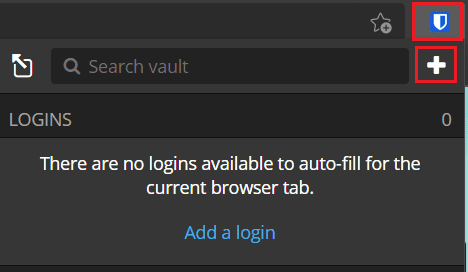
Di layar "Tambah item" pilih "Kartu" dari kotak tarik-turun "Jenis" untuk melihat formulir detail kartu.
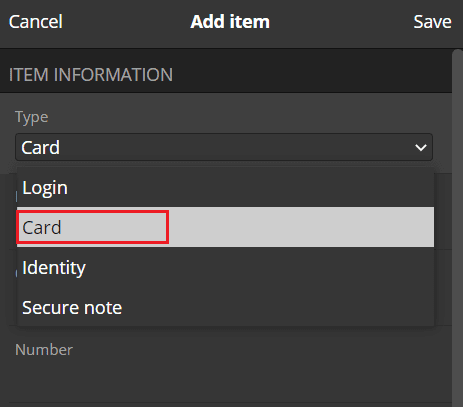
Bagaimana cara menambahkan kartu dari situs web Bitwarden
Di situs web Bitwarden, di tab default “My vault”, klik “Add item” di kanan atas, lalu pilih “Card” di kolom “What type of item is this?” kotak tarik-turun.
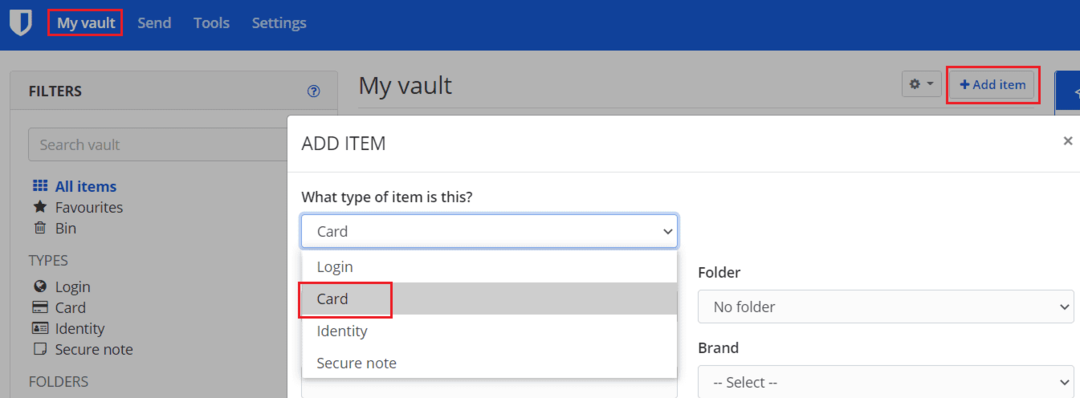
Di salah satu tampilan, Anda harus memasukkan semua detail kartu Anda. Pastikan untuk memasukkan nama pemegang kartu, nomor kartu, kode keamanan, dan tanggal kedaluwarsa. "Nama" seharusnya hanya pengidentifikasi, jadi Anda tahu kartu mana yang digunakan. "Folder" memungkinkan Anda untuk mengelompokkan item brankas bersama untuk struktur tambahan.
Anda juga dapat menambahkan catatan atau bidang khusus ke entri jika Anda ingin menyertakan informasi tambahan.
Tip: Anda mungkin ingin meninggalkan kunci tetapi informasi yang mudah diingat hilang seperti kode keamanan atau tanggal kedaluwarsa. Jika Anda memasukkan semua detail Anda, siapa pun yang memiliki akses ke pengelola kata sandi Anda dapat menggunakan kartu Anda, misalnya, jika Anda membiarkan laptop tidak terkunci. Jika Anda meninggalkan sedikit informasi, maka mereka tidak akan memiliki cukup informasi untuk menggunakannya.
Setelah Anda memasukkan semua informasi yang ingin Anda simpan, klik "Simpan". Di ekstensi browser, ini ada di sudut kanan atas panel ekstensi, di situs web, ini ada di kiri bawah popup.
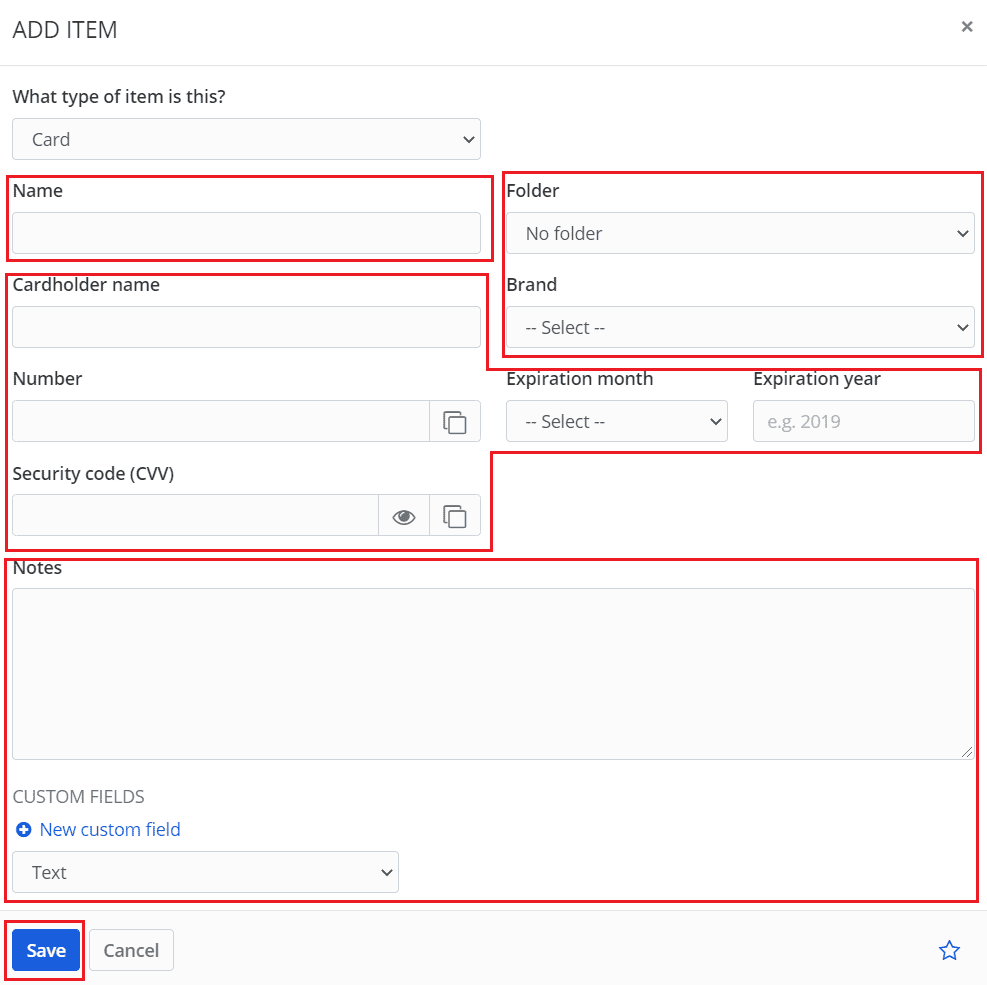
Menyimpan detail kartu pembayaran Anda di pengelola kata sandi Anda dapat membantu. Ini dapat menghemat waktu dan tenaga Anda untuk mengingat semua detail kartu Anda, atau dari keharusan memeriksa setiap kali Anda ingin melakukan pembayaran. Dengan mengikuti langkah-langkah dalam panduan ini, Anda dapat menyimpan detail kartu pembayaran Anda di brankas Bitwarden Anda.